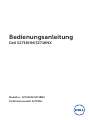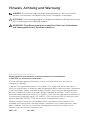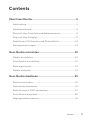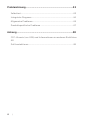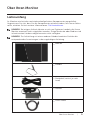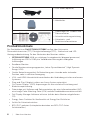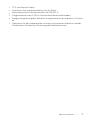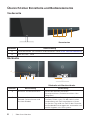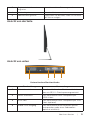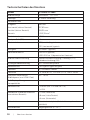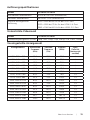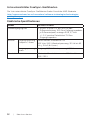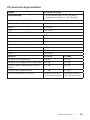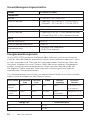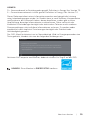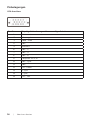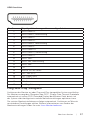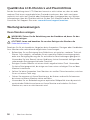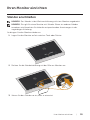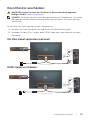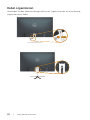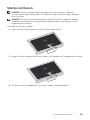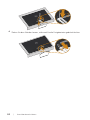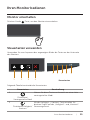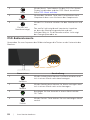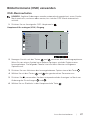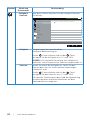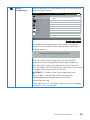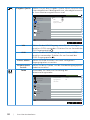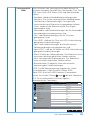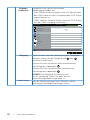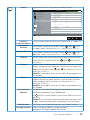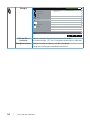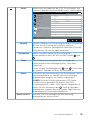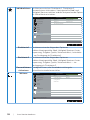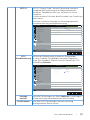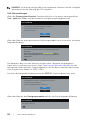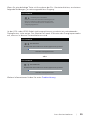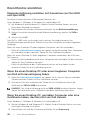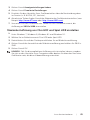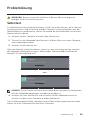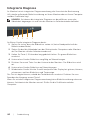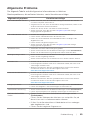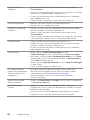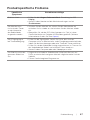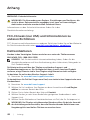Dell S2718HN/S2718NX Benutzerhandbuch
- Kategorie
- Fernseher
- Typ
- Benutzerhandbuch

Modellnr.: S2718HN/S2718NX
Richtlinienmodell: S2718Nc
Bedienungsanleitung
Dell S2718HN/S2718NX

Hinweis, Achtung und Warnung
HINWEIS: Ein Hinweis zeigt wichtige Informationen an, die Ihnen helfen
können, ein besseres Verständnis von Ihrem Computer zu erlangen.
ACHTUNG: Achtung zeigt mögliche Hardwareschäden und Datenverluste an,
falls Anweisungen nicht befolgt werden.
WARNUNG: Eine Warnung zeigt eine mögliche Gefahr von Sachschäden
und (lebensgefährlichen) Personenschäden an.
_________________________
Änderungen der Informationen in diesem Dokument sind vorbehalten.
© 2017 Dell Inc. Alle Rechte vorbehalten.
Eine Vervielfältigung dieser Materialien ist ohne schriftliche Erlaubnis der Dell Inc.
strengstens untersagt.
In diesem Text verwendete Marken: Dell und das DELL-Logo sind Marken der Dell Inc.;
Microsoft und Windows sind Marken oder eingetragene Marken der Microsoft. Corporation
in den Vereinigten Staaten und/oder anderen Ländern, Intel ist eine eingetragene Marke
der Intel Corporation in den Vereinigten Staaten und anderen Ländern; und ATI ist eine
Marke der Advanced Micro Devices, Inc. ENERGY STAR ist eine eingetragene Marke der U.S.
Environmental Protection Agency. Als ENERGY STAR-Partner hat Dell Inc. bestimmt, dass
dieses Produkt die ENERGY STAR-Richtlinien für Energieeffizienz erfüllt.
Weitere in diesem Dokument verwendete Marken und Markennamen beziehen sich
entweder auf Unternehmen, die diese Marken und Namen für sich beanspruchen, oder
deren Produkte . Die Dell Inc. verzichtet auf proprietäre Interessen an Marken und
Markennamen, die nicht ihr Eigentum sind.
2017 - 03 Rev. A01

Contents | 3
Contents
Über Ihren Monitor ................................................................. 5
Lieferumfang...........................................................................................5
Produktmerkmale ..................................................................................6
Übersicht über Einzelteile und Bedienelemente .............................8
Plug-and-Play-Fähigkeit ....................................................................17
Qualität des LCD-Monitors und Pixelrichtlinie .............................. 18
Wartungsanweisungen .......................................................................18
Ihren Monitor einrichten ......................................................19
Ständer anschließen ............................................................................ 19
Ihren Monitor anschließen .................................................................21
Kabel organisieren ...............................................................................22
Ständer entfernen ................................................................................23
Ihren Monitor bedienen .......................................................25
Monitor einschalten ............................................................................25
Steuertasten verwenden ....................................................................25
Bildschirmmenü (OSD) verwenden ..................................................27
Ihren Monitor einrichten ................................................................... 40
Neigungswinkel anpassen ..................................................................42

4 |
Problemlösung .......................................................................43
Selbsttest ...............................................................................................43
Integrierte Diagnose .......................................................................... 44
Allgemeine Probleme ..........................................................................45
Produktspezifische Probleme ...........................................................47
Anhang ....................................................................................48
FCC-Hinweis (nur USA) und Informationen zu anderen Richtlinien
48
Dell kontaktieren ................................................................................ 48

Über Ihren Monitor | 5
Über Ihren Monitor
Lieferumfang
Ihr Monitor wird mit den nachstehend aufgelisteten Komponenten ausgeliefert.
Vergewissern Sie sich, dass Sie alle Komponenten erhalten haben; falls etwas fehlen
sollte, erhalten Sie hier weitere Informationen: Dell kontaktieren.
HINWEIS: Bei einigen Artikeln könnte es sich um Optionen handeln, die Ihrem
Monitor eventuell nicht mitgeliefert werden. Einige Merkmale oder Medien sind
in bestimmten Ländern möglicherweise nicht verfügbar.
HINWEIS: Zur Aufstellung mit einem anderer Ständer beachten Sie bitte die
entsprechenden Anweisungen in der zugehörigen Anleitung.
∞
Monitor
∞
Ständer
∞
Netzkabel (variiert je nach
Land)
∞
Netzteil
∞
HDMI-Kabel

6 | Über Ihren Monitor
∞
VGA-Kabel (optional)
∞
Kabelhalter
Dell
TM
SE2717H/SE2717HX Monitor
∞
Datenträger mit Treibern und
Dokumentation
∞
Schnelleinrichtungsanleitung
∞
Sicherheits- und
Richtlinieninformationen
Produktmerkmale
Der Flachbildschirm Dell S2718HN/S2718NX verfügt über Aktivmatrix,
Dünnschichttransistor (TFT), Flüssigkristallanzeige (LCD) , Statikschutz und LED-
Hintergrundbeleuchtung. Zu den Merkmalen des Monitors zählen:
∞
S2718HN/S2718NX: 68,6 cm sichtbarer Anzeigebereich (diagonal gemessen).
Auflösung von 1920 x 1080 plus Vollbildunterstützung bei niedrigeren
Auflösungen.
∞
Randloser Monitor.
∞
Für die Monitornutzung angepasster „hoher Dynamikbereich“ (High Dynamic
Range, HDR).
∞
Großer Betrachtungswinkel für Betrachtung aus sitzender oder stehender
Position, oder in seitlicher Bewegung.
∞
VGA- und HDMI-Konnektivität vereinfachen die Verbindung mit alten und neuen
Systemen.
∞
Plug-and-Play-Fähigkeit, sofern von Ihrem System unterstützt.
∞
On-Screen Display- (OSD) Anpassungen für eine einfache Einrichtung und
Bildschirmoptimierung.
∞
Datenträger mit Software und Dokumentation, der eine Informationsdatei (INF),
eine Image Color Matching-Datei (ICM) und die Produktdokumentation enthält.
∞
Dell Display Manager-Software inklusive (auf der beim Monitor mitgelieferten
CD).
∞
Energy Saver-Funktion für Konformität mit Energy Star-Richtlinien.
∞
Schlitz für Sicherheitsschloss.
∞
BFR-/PVC-reduziert (Leiterplatten bestehen aus BFR-/PVC-freien
Schichtstoffen.)

Über Ihren Monitor | 7
∞
TCO-zertifiziertes Display.
∞
Arsenfreies Glas und quecksilberfrei (nur für Panel).
∞
Hohes dynamisches Kontrastverhältnis (8.000.000:1).
∞
Energieverbrauch von 0,3 W im Ruhezustand (Bereitschaftsmodus).
∞
Energiemessgerät zeigt den aktuellen Energieverbrauch des Monitors in Echtzeit
an.
∞
Optimieren Sie den Augenkomfort mit einem flimmerfreien Bildschirm und der
ComfortView-Funktion zur Minimierung der Blaulichtemission.

8 | Über Ihren Monitor
Übersicht über Einzelteile und Bedienelemente
Vorderseite
Steuertasten
1
2
Nummer Beschreibung
1 Funktionstasten (für weitere Informationen siehe Ihren Monitor bedienen)
2 Netz ein/aus-Taste
Rückseite
5
1
3
4
2
Rückseite mit Monitorständer
Nummer Beschreibung Verwendung
1 Schlitz für Sicherheitsschloss Sichert den Monitor mit einem
Sicherheitsschloss (Sicherheitsschloss nicht
inbegriffen).
2 Richtlinienetikett (mit
Barcode-Seriennummer und
Serviceaufkleber)
Listet die amtlichen Zulassungen auf. Beachten
Sie dieses Etikett, wenn Sie den technischen
Kundendienst von Dell kontaktieren müssen.
Das Service-Tag wird von Dell für das Garantie-
und Kundendienstmanagement verwendet und
enthält Angaben zum Basissystem.

Über Ihren Monitor | 9
3 Regulatorische Informationen
eingraviert.
Listet die amtlichen Zulassungen auf.
4 Ständerfreigabetaste Löst den Ständer vom Monitor.
5 Kabelverwaltungsschlitz Organisieren Sie die Kabel, indem Sie sie durch
den Schlitz verlegen.
Ansicht von der Seite
Ansicht von unten
21
4
3
Unterseite ohne Monitorständer
Nummer Beschreibung Verwendung
1 Netzteilanschluss Zum Anschließen des Monitornetzkabels
über ein 19,5-V-Gleichspannungsnetzteil.
2 HDMI-Anschluss Zum Anschließen Ihres Computers per
HDMI-Kabel.
3 VGA-Port Zum Anschließen Ihres Computers per VGA-
Kabel (optional).
4 Audio-Line-Ausgang Zum Anschließen eines externen aktiven
Lautsprechers oder eines Subwoofers
(optional erhältlich).

10 | Über Ihren Monitor
Technische Daten des Monitors
Modell S2718HN/S2718NX
Bildschirmtyp Aktivmatrix - TFT-LCD
Paneltyp In-Plane-Switching
Sichtbares Bild
Diagonal
Horizontal (aktiver Bereich)
Vertikal (aktiver Bereich)
Bereich
686 mm
597,89 mm
336,31 mm
2.010,76 cm²
Pixelabstand 0,3114 mm
Pixel pro Zoll (PPI) 82
Blickwinkel 178° (vertikal) typisch
178° (horizontal) typisch
Helligkeit 250 cd/m² (typisch)
Kontrastverhältnis 1000 zu 1 (typisch)
8.000.000 zu 1 (dynamischer Kontrast)
Bildschirmbeschichtung Blendschutzbeschichtung (Trübung 1,0 %),
Härtebeschichtung (3H)
Hintergrundbeleuchtung LED-Lichtleistensystem
Reaktionszeit 6 ms typisch (grau zu grau)
Farbtiefe 16,7 Millionen Farben
Farbskala CIE 1976 (84 %), CIE 1931 (72 %), >99 % sRGB
FreeSync-unterstützte
Bildfrequenz (nur HDMI-Port)
48 – 75 Hz
Dell Display Manager-
Kompatibilität
Ja
Konnektivität 1 x HDMI (Ver. 2.0 und Ver. 1.4)
1 x VGA
Randbreite (Rand des Monitors
zum aktiven Bereich)
6,7 mm (Oberseite)
6,8 mm (Links/Rechts)
8,4 mm (Unterseite)
Sicherheit Sicherheitssteckplatz (Kabelschloss optional
erhältlich)
Einstellbarkeit Neigungswinkel (5 °/21 °)

Über Ihren Monitor | 11
Auflösungsspezifikationen
Modell S2718HN/S2718NX
Horizontaler Abtastbereich 31 kHz bis 140 kHz (automatisch)
Vertikaler Abtastbereich 48 Hz bis 75 Hz (automatisch)
Maximal voreingestellte
Auflösung
1920 x 1080 bei 60 Hz für den VGA-Port.
1920 x 1080 bei 75 Hz für den HDMI-1.4-Port.
3840 x 2160 bei 60 Hz für den HDMI-2.0-Port
Unterstützte Videomodi
Modell S2718HN/S2718NX
Videoanzeigefähigkeiten (HDMI) 480p, 480i, 576p, 720p, 1080p, 576i, 1080i, 2160p
Voreingestellte Anzeigemodi
Anzeigemodus Horizontale
Frequenz
(kHz)
Vertikale
Frequenz
(Hz)
Pixeluhr
(MHz)
Sync-
Polarität
(horizontal/
vertikal)
VESA, 720 x 400 31,5 70,1 28,3 -/+
VESA, 640 x 480 31,5 60,0 25,2 -/-
VESA, 640 x 480 37,5 75,0 31,5 -/-
VESA, 800 x 600 37,9 60,3 40,0 +/+
VESA, 800 x 600 46,9 75,0 49,5 +/+
VESA, 1024 x 768 48,4 60,0 65,0 -/-
VESA, 1024 x 768 60,0 75,0 78,8 +/+
VESA, 1152 x 864 67,5 75,0 108,0 +/+
VESA, 1280 x 1024 64,0 60,0 108,0 +/+
VESA, 1280 x 1024 80,0 75,0 135,0 +/+
VESA, 1600 x 900 60,0 60,0 108,0 +/+
VESA, 1920 x 1080 67,5 60,0 148,5 +/+
VESA, 2560 x 1440 88,8 60,0 241,5 +/+
VESA, 3840 x 2160 65,7 30,0 262,75 +/+
VESA, 3840 x 2160 133,3 60,0 533,25 +/+

12 | Über Ihren Monitor
Liste unterstützter FreeSync-Grafikkarten
Die Liste unterstützter FreeSync-Grafikkarten finden Sie auf der AMD-Webseite.
http://www.amd.com/en-us/innovations/software-technologies/technologies-
gaming/freesync
Elektrische Spezifikationen
Modell S2718H/S2718HX
Videoeingangssignale
∞
HDMI 1.4/HDMI 2.0, 600 mV für jede
Differenzialleitung, 100 Ohm Eingangsimpedanz
je Differenzialpaar, analoges RGB, 0,7 Volt
+/- 5 %, positive Polarität bei 75 Ohm
Eingangsimpedanz
Netzteil Eingangsspannung /
Frequenz / Strom
Delta-Netzteil DA65NM111-00
100 V bis 240 V Wechselspannung / 50 Hz bis 60
Hz ± 3 Hz/1,6 A (max.)
Ausgangspannung/-
strom
Ausgang: 19,5 V Gleichspannung / 3,34 A
Einschaltstrom Maximaler Einschaltstrom unter 150 A bei Vin =
115 / 230 V

Über Ihren Monitor | 13
Physikalische Eigenschaften
Modell S2718HN/S2718NX
Signalkabeltyp
∞
Digital:abnehmbar, HDMI, 19-polig
∞
Analog:abnehmbar, D-Sub, 15-polig
Abmessungen (mit Ständer)
Höhe 453,6 mm
Breite 612,7 mm
Tiefe 162,2 mm
Abmessungen (ohne Ständer)
Höhe 356,5 mm
Breite 612,7 mm
Tiefe 44,2 mm
Ständerabmessungen
Höhe 173,7 mm
Breite 264,0 mm
Tiefe 162,2 mm
Gewicht S2718HN S2718NX
Gewicht mit Verpackung 8,16 kg 8,25 kg
Gewicht mit Ständereinheit und Kabeln 4,97 kg 5,07 kg
Gewicht ohne Ständereinheit (keine
Kabel)
3,78 kg 3,78 kg
Gewicht der Ständereinheit 0,77 kg 0,77 kg
Frontrahmenglanz (Minimum) Schwarzer Rahmen
- 85 Glanzeinheiten
Schwarzer Rahmen
- 85 Glanzeinheiten

14 | Über Ihren Monitor
Umweltbezogene Eigenschaften
Modell S2718HN/S2718NX
Temperatur
Betrieb 0°C bis 40°C (32°F bis 104°F)
Nicht im Betrieb
∞
Lagerung: -20°C bis 60°C (-4°F bis 140°F)
∞
Transport: -20°C bis 60°C (-4°F bis 140°F)
Luftfeuchte
Betrieb 10% bis 80% (nicht kondensierend)
Nicht im Betrieb
∞
Lagerung 10 bis 90 % (nicht kondensierend)
∞
Versand 10 bis 90 % (nicht kondensierend)
Höhe
Betrieb (Maximum) 5.000 m
Nicht im Betrieb (Maximum) 12.192 m
Wärmeableitung
∞
119,45 BTU/h (Maximum)
∞
81,9 BTU/h (typisch)
Energieverwaltungsmodi
Ist eine VESA-DPM-konforme Grafikkarte oder Software in/auf Ihrem Computer
installiert, kann der Monitor automatisch seinen Stromverbrauch reduzieren, wenn
er nicht verwendet wird. Dies wird als Energiesparmodus* bezeichnet. Wenn der
Computer Eingaben von einer Tastatur, Maus oder einem anderen Eingabegerät
erkennt, nimmt der Monitor automatisch seinen normalen Betrieb wieder auf.
Die folgende Tabelle zeigt den Stromverbrauch und die Signalisierung dieser
automatischen Energiesparfunktion.
* Ein Stromverbrauch von null kann im abgeschalteten Modus nur erreicht werden,
indem Sie das Netzkabel aus dem Monitor ziehen.
VESA-Modi Horizontale
Sync
Vertikale
Sync
Video Betrieb-
sanzeige
Stromver-
brauch
Normaler
Betrieb
Aktiv Aktiv Aktiv Weiß 35 W (Maximum)
24 W (typisch)
Energiespar-
modus
Inaktiv Inaktiv Schwarz Weiß
(leuchtend)
Weniger als 0,3 W
Ausschalten - - - Aus Weniger als 0,3 W
Energy Star Stromverbrauch
PON 20,5 W
ETEC 64 kWh

Über Ihren Monitor | 15
HINWEIS:
PON: Stromverbrauch im Betriebsmodus gemäß Definition in Energy Star-Version 7.0.
ETEC: Gesamtstromverbrauch in kWh gemäß Definition in Energy-Star-Version 7.0.
Dieses Dokument dient reinen Informationszwecken und spiegelt die Leistung
unter Laborbedingungen wieder. Ihr Produkt kann je nach Software, Komponenten
und Peripherie, die Sie bestellt haben, davon abweichen; zudem gibt es keine
Verpflichtung, derartige Informationen zu aktualisieren. Daher sollte sich der
Kunde bei Entscheidungen bezüglich der elektrischen Toleranz und in anderen
Zusammenhängen nicht auf diese Informationen verlassen. Es werden weder
ausdrücklich noch impliziert Zusicherungen bezüglich der Exaktheit oder
Vollständigkeit gemacht.
Das OSD-Menü funktioniert nur im Normalbetrieb. Wird im Energiesparmodus eine
Taste gedrückt, blendet sich eine der folgenden Meldungen ein:
Dell S2718HN/NX
Es kommt kein Signal aus Ihrem Rechner.
Drücken Sie eine beliebige Taste der Tastatur oder bewegen Sie die Maus, um das System zu aktivieren.
Wenn kein Bild angezeigt wird, drücken Sie auf die Monitortaste und wählen Sie im Bildschirmmenü die
richtige Eingangsquelle aus."
Aktivieren Sie Computer und Monitor, dadurch erhalten Sie Zugriff auf das OSD.
HINWEIS: Diese Monitor ist ENERGY STAR-konform.

16 | Über Ihren Monitor
Pinbelegungen
VGA-Anschluss
Pin-Nummer 15-polige Seite des angeschlossenen Signalkabels
1 Video - rot
2 Video - grün
3 Video - blau
4 Erde
5 Selbsttest
6 Erde - R
7 Erde - G
8 Erde - B
9 Computer 5V/3,3V
10 Erde - Sync
11 Erde
12 DDC-Daten
13 H-Sync
14 V-Sync
15 DDC-Takt

Über Ihren Monitor | 17
HDMI-Anschluss
Pin-Nummer 19-polige Seite des angeschlossenen Signalkabels
1 TMDS-Daten 2+
2 TMDS-Daten 2, Abschirmung
3 TMDS-Daten 2-
4 TMDS-Daten 1+
5 TMDS-Daten 1, Abschirmung
6 TMDS-Daten 1-
7 TMDS-Daten 0+
8 TMDS-Daten 0, Abschirmung
9 TMDS-Daten 0-
10 TMDS-Takt+
11 TMDS-Takt, Abschirmung
12 TMDS-Takt-
13 CEC
14 Reserve (NC am Gerät)
15 DDC-Takt (SCL)
16 DDC-Daten (SDA)
17 DDC/CEC-Erde
18 +5V-Strom
19 Hot-Plug-Erkennung
Plug-and-Play-Fähigkeit
Sie können den Monitor an jedes Plug-and-Play-kompatibles System anschließen.
Der Monitor versorgt den Computer über DDC- (Display Data Channel) Protokolle
automatisch mit seinen EDID (Extended Display Identification Data), damit sich
das System selbst konfigurieren und die Monitoreinstellungen optimieren kann.
Die meisten Monitorinstallationen erfolgen automatisch; Sie können auf Wunsch
verschiedene Einstellungen wählen. Weitere Informationen zum Ändern der
Monitoreinstellungen finden Sie unter Ihren Monitor bedienen.

18 | Über Ihren Monitor
Qualität des LCD-Monitors und Pixelrichtlinie
Bei der Herstellung eines LCD-Monitors kommt es nicht selten vor, dass ein oder
mehrere Pixel einen unveränderlichen Zustand einnehmen; dies sieht man kaum
und wirkt sich nicht auf Qualität oder Nutzbarkeit des Anzeigegerätes aus. Weitere
Informationen über die Qualitätsrichtlinie für den Dell-Monitor und die Pixel finden
Sie auf der Dell Support-Site unter: www.dell.com/support/monitors.
Wartungsanweisungen
Ihren Monitor reinigen
WARNUNG: Ziehen Sie die Netzleitung von der Steckdose ab, bevor Sie den
Monitor reinigen.
ACHTUNG: Lesen und beachten Sie vor dem Reinigen des Monitors die
Sicherheitshinweise.
Beachten Sie für ein bewährtes Vorgehen beim Auspacken, Reinigen oder Handhaben
Ihres Monitors die nachstehend aufgelisteten Anweisungen:
∞
Befeuchten Sie zur Reinigung Ihres Bildschirms ein weiches, sauberes Tuch mit
Wasser. Falls möglich, verwenden Sie ein spezielles Bildschirmreinigungstuch
oder eine Reinigungslösung, die für antistatische Beschichtungen geeignet ist.
Verwenden Sie kein Benzol, keinen Verdünner, keine Ammoniak-haltigen oder
scheuernden Reinigungsmittel oder Druckluft.
∞
Reinigen Sie den Monitor mit einem leicht angefeuchteten Tuch. Verwenden
Sie keine Reinigungsmittel, da einige von ihnen einen milchigen Film auf dem
Monitor hinterlassen.
∞
Sollten Sie beim Auspacken Ihres Monitors ein weißes Pulver bemerken, wischen
Sie es mit einem Tuch weg.
∞
Gehen Sie sorgsam mit Ihrem Monitor um, da Kratzer und weiße Schrammen
bei einem schwarze Monitor stärker auffallen.
∞
Verwenden Sie zur Beibehaltung einer optimalen Bildqualität einen dynamisch
wechselnden Bildschirmschoner an Ihrem Monitor und schalten Sie Ihren
Monitor aus, wenn er nicht benutzt wird.

Ihren Monitor einrichten | 19
Ihren Monitor einrichten
Ständer anschließen
HINWEIS: Der Ständer ist bei Werksauslieferung nicht am Monitor angebracht.
HINWEIS: Dies gilt für einen Monitor mit Ständer. Wenn ein anderer Ständer
erworben wird, beachten Sie bitte die entsprechenden Anweisungen in der
zugehörigen Anleitung.
So bringen Sie den Monitorständer an:
1.
Legen Sie den Monitor auf ein weiches Tuch oder Polster.
2.
Richten Sie die Ständerhalterung mit der Rille am Monitor aus.
2
2
3.
Setzen Sie den Ständer so ein, dass er einrastet.

20 | Ihren Monitor einrichten
Seite wird geladen ...
Seite wird geladen ...
Seite wird geladen ...
Seite wird geladen ...
Seite wird geladen ...
Seite wird geladen ...
Seite wird geladen ...
Seite wird geladen ...
Seite wird geladen ...
Seite wird geladen ...
Seite wird geladen ...
Seite wird geladen ...
Seite wird geladen ...
Seite wird geladen ...
Seite wird geladen ...
Seite wird geladen ...
Seite wird geladen ...
Seite wird geladen ...
Seite wird geladen ...
Seite wird geladen ...
Seite wird geladen ...
Seite wird geladen ...
Seite wird geladen ...
Seite wird geladen ...
Seite wird geladen ...
Seite wird geladen ...
Seite wird geladen ...
Seite wird geladen ...
-
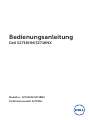 1
1
-
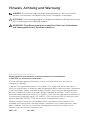 2
2
-
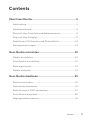 3
3
-
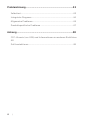 4
4
-
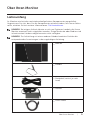 5
5
-
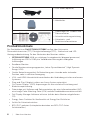 6
6
-
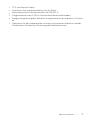 7
7
-
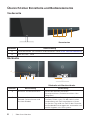 8
8
-
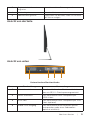 9
9
-
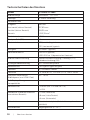 10
10
-
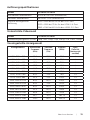 11
11
-
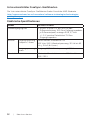 12
12
-
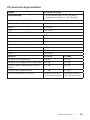 13
13
-
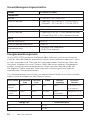 14
14
-
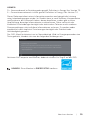 15
15
-
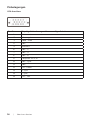 16
16
-
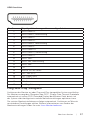 17
17
-
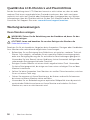 18
18
-
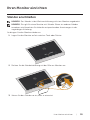 19
19
-
 20
20
-
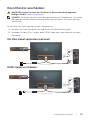 21
21
-
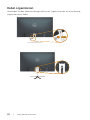 22
22
-
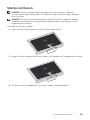 23
23
-
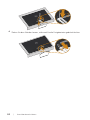 24
24
-
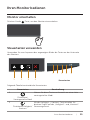 25
25
-
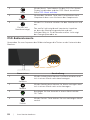 26
26
-
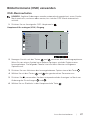 27
27
-
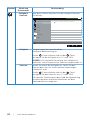 28
28
-
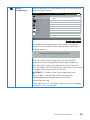 29
29
-
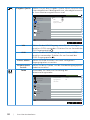 30
30
-
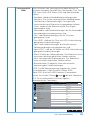 31
31
-
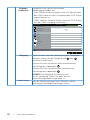 32
32
-
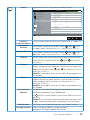 33
33
-
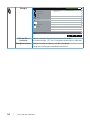 34
34
-
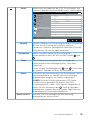 35
35
-
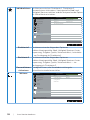 36
36
-
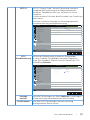 37
37
-
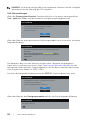 38
38
-
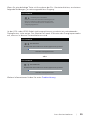 39
39
-
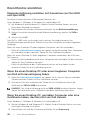 40
40
-
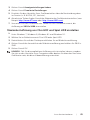 41
41
-
 42
42
-
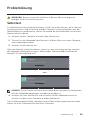 43
43
-
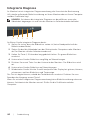 44
44
-
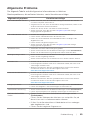 45
45
-
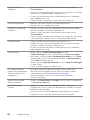 46
46
-
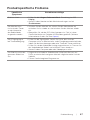 47
47
-
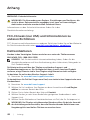 48
48
Dell S2718HN/S2718NX Benutzerhandbuch
- Kategorie
- Fernseher
- Typ
- Benutzerhandbuch
Verwandte Artikel
-
Dell S2216H Benutzerhandbuch
-
Dell S2316H Benutzerhandbuch
-
Dell S2317HJ Benutzerhandbuch
-
Dell SE2416HM Benutzerhandbuch
-
Dell E2219HN Benutzerhandbuch
-
Dell SE2717H Benutzerhandbuch
-
Dell S2718H/S2718HX Benutzerhandbuch
-
Dell S3219D Benutzerhandbuch
-
Dell S2218M Benutzerhandbuch
-
Dell SE2416H/SE2416HX Benutzerhandbuch